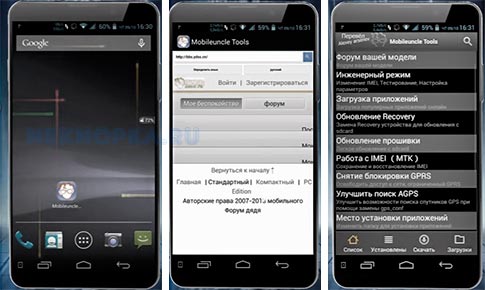- Как включить или перезагрузить Самсунг, если кнопка не работает
- Как включить Самсунг без кнопки включения?
- Включаем Самсунг без кнопки с помощью приложения Мобильный Дядя
- Vsesam
- Как включить телефон самсунг если кнопка сломалась
- Включение телефона самсунг кнопкой громкости
- Как пользоваться телефоном самсунг без кнопки питания
- Устранение проблем с запуском устройства Samsung
- Способ 1: Перезагрузка
- Способ 2: Зарядка батареи
- Способ 3: «Безопасный режим»
- Способ 4: Recovery Mode
- Очистка кэша
- Сброс настроек
- Способ 5: Перепрошивка
- Способ 6: Обращение в сервисный центр
Как включить или перезагрузить Самсунг, если кнопка не работает
Даже самый дорогой смартфон не застрахован от поломок. В процессе эксплуатации девайс может упасть на пол, пострадать от воздействия воды, получить другие механические повреждения.
В результате отдельные элементы управления могут выйти из строя.
Практика показывает, что одним из самых уязвимых мест смартфона Самсунг является кнопка питания (включения/выключения).
Если основная кнопка телефона сломалась или перестала реагировать на нажатие, исправить ситуацию поможет только мастер. Впрочем, какое-то время пользоваться смартфоном можно и с неработающей кнопкой питания.

Как включить Самсунг без кнопки включения?
Существует несколько вариантов решения данной задачи, вот самые действенные из них:
1. Ставим смартфон на зарядку. Многие модели телефонов Самсунг и других производителей при подключении к зарядному устройству включаются. Первое, что можно предпринять в данном случае — это поставить девайс на зарядку и попробовать зажать клавишу регулировки звука.
Если под рукой нет сетевого зарядного устройства, но есть ноутбук и USB-кабель, то можно подключить телефон к компьютеру.
2. Если первый способ не дал результата, попробуйте зажать кнопку громкости в положение «-«, кнопку «home» и, удерживая эти две кнопки нажатыми, подсоединить кабель питания (кнопки все время не отпускать!). Через несколько секунд (около 5-7) на экране должно появиться меню-предупреждение.

3. Третий способ дает результат практически в 100% случаев, если не работает кнопка на Samsung Galaxy. Он предполагает манипуляции с аккумуляторной батареей смартфона и требует определенной ловкости рук.
Нужно снять с девайса заднюю крышку, вставить кабель питания. При появлении второго индикатора батареи нужно резко отключить кабель питания и также резко вынуть и вставить батарею. Телефон начнет перезагружаться.
ВИДЕО ИНСТРУКЦИЯ
» alt=»»>
Включаем Самсунг без кнопки с помощью приложения Мобильный Дядя
Каждый раз включать телефон Samsung без кнопки питания всеми перечисленными выше замысловатыми способами не совсем удобно, поэтому после удачного запуска рекомендуем установить на смартфон специальное приложение Mobile uncle tools 2017 (Мобильный Дядя).
С помощью этого универсального мультиинструмента можно сделать с Android-устройством практически все, что угодно, полностью изменив настройки и функционал работающих кнопок.
Приложение Мобильный Дядя работает с любыми устройствами на базе процессоров MTK.
Есть еще одно приложение — Power button to Volume Button (бесплатно доступно в Play Маркете) — оно разработано специально для такого случая. С его помощью можно переложить функцию кнопки питания на клавиши регулирования громкости динамиков.
В меню приложения есть всего два активных пункта: Boot и Screen Off. Достаточно поставить галочку около пункта «Boot» и смартфон будет включаться с помощью качельки громкости.
Как дополнительный вариант рекомендуем рассмотреть приложение Shake Screen On Off — оно позволяет включать/выключать экран легким встряхиванием девайса, если не работает кнопка питания.
Источник
Vsesam
Как включить телефон самсунг если кнопка сломалась
Смартфоны самсунг а5, а10, j5 … хрупкие. Вы можете дать им дополнительную защиту с помощью специальных чехлов, но факт остается фактом — они могут и действительно сломаться.
Например, не работать кнопка включения и тогда появляется проблема как телефон самсунг включить без кнопки питания.
Хорошей новостью является то, что вы можете включить телефон самсунг без кнопки — со сломанной.
Если она вообще отсутствует (вылетела) можете вставить тонкий предмет (например, зубочистку или шпильку) на выступающий выступ, и это должно помочь вам начать работу.
Если ваша проблема еще глубже, вы все равно можете включить телефон, используя правильную комбинацию клавиш регулировки громкости и кабеля USB для передачи данных.
ПРИМЕЧАНИЕ: это возможно не будет работать на всех самсунгах, но это стоит обязательно попробовать, так как других решений без кнопки блокировки просто нет.
Включение телефона самсунг кнопкой громкости
Подключите телефон к зарядному или компьютеру используя кабель USB. Если заряд аккумулятора равен нулю, дайте ему немного зарядиться.
Как только аккумулятор зарядится, есть вероятность, что он включится сам и вам лишь понадобится нажать «Домой».
Если у смартфонов нет «Домой», удерживайте нажатыми клавишу «Сделать тише» и подключите телефон к компьютеру.
Удерживайте кнопку громкости нажатой, пока не увидите меню загрузки. Выберите опцию «Пуск», используя клавиши регулировки громкости, и ваш самсунг включится.
Если ваше устройство не загружается в загрузчик с помощью описанных выше методов, оставьте комментарий с именем и моделью вашего устройства, я выясню, как включить вашу модель с неисправной кнопкой питания.
Вы также можете запустить свое устройство с помощью ADB. Сначала вам нужно установить ADB на компьютер.
После того, как вы установили инструменты ADB и Fastboot. Вам нужно запустить самсунг в Bootloader.
Только у вас должна быть включена отладка USB. Я в этом сомневаюсь, поэтому сейчас дальнейший процесс описывать не буду.
Как пользоваться телефоном самсунг без кнопки питания
Сломанная кнопка питания не означает, что это конец. Вот несколько советов, которые помогут вам включить телефон самсунг без кнопки питания — и продолжать использовать его в обычном режиме.
Если он все еще включен НЕ позволяйте выключаться. Держите его заряженным, носите с собой блок питания и, если вам нужно перезагрузить, убедитесь, что вы выбрали этот вариант, а не выключили его.
Установите несколько приложений, которые могут помочь. Есть приложения, которые могут поменять кнопку питания на клавишу громкости.
Gravity Screen пробуждает экран телефона, когда вы поднимаете устройство. Также что-то похожее делает Shake Screen On Off.
Установите будильник на определенное время каждый день: это вызовет включение некоторых телефонов для подачи сигнала будильника. Может быть, установить несколько будильников, на всякий случай.
Если вы беспокоитесь о пробуждении экрана без кнопки питания, поищите в настройках какие-либо варианты пробуждения экрана альтернативными способами.
Например, для пробуждения включите двойное касание, и, если на вашем смартфоне есть виртуальная домашняя кнопка, чувствительная к давлению, убедитесь, что она включена.
Некоторые самсунг также позволяют использовать клавиши регулировки громкости или камеры для пробуждения экрана. Также можете попросить кого — то позвонить вам и получить доступ.
Если вы включили отладку по USB и установили Minimal ADB & Fastboot до выключения телефона, перейдите на компьютер и запустите инструмент.
Подключите телефон через USB, введите adb reboot и нажмите ввод. Также попробуйте adb reboot recovery. Это не будет работать для всех моделей, когда они выключены, но это стоит попробовать. Удачного дня!
Источник
Устранение проблем с запуском устройства Samsung
В первую очередь убедитесь, что смартфон действительно не включается. Например, когда разбивается матрица, продолжает работать, но экран остается черным без видимых на нем повреждений. В качестве проверки сделайте вызов на него с другого устройства.
Способ 1: Перезагрузка
Если смартфон фирмы Samsung не запускается, производитель рекомендует сделать принудительную перезагрузку. Для этого на 10-20 секунд зажмите одновременно кнопки включения и уменьшения громкости.
На аппарате со съемным аккумулятором откройте заднюю крышку, выньте батарею, затем вставьте ее и снова попробуйте включить устройство.
У некоторых пользователей телефон начинал работать после извлечения «симки» или карты памяти, которые оказывались поврежденными. Проверить эту версию несложно, а если она сработает, удастся избежать более радикальных мер.
Способ 2: Зарядка батареи
Подключите телефон к зарядному устройству (желательно оригинальному) и подождите 20-30 минут. Это нормально, если после полной разрядки смартфону, подключенному к электросети, первое время не хватает мощности на включение. Если напрямую зарядить не получается, подключите Samsung к USB-порту компьютера.
Осмотрите кабель, на нем не должно быть повреждений. По возможности попробуйте зарядить с его помощью другой телефон или воспользуйтесь вторым зарядным устройством.
Способ 3: «Безопасный режим»
Убедитесь, что операционная система не конфликтует с программным обеспечением. Для этого загрузите Андроид в «Безопасном режиме», при котором отключаются все пользовательские приложения. Такой вариант возможен, если телефон начинает включаться, но не заканчивает, а зависает, например, на экране с логотипом.
- Нажимаем кнопку включения, и когда появится надпись «Samsung», удерживаем уменьшение громкости.
В нижней части экрана появится надпись «Безопасный режим».
Если в БР загрузка прошла успешно, значит, нужно искать ПО, которое мешает телефону нормально работать в штатном режиме. Начать можно с недавно установленных приложений. Несмотря на то что сторонний софт в этот момент деактивирован, он все равно остается в системе, поэтому его можно удалить способом, описанным в отдельной статье на нашем сайте.
Способ 4: Recovery Mode
«Режим восстановления» — это выделенный загрузочный раздел. Его основная задача – удаление пользовательских данных и файлов, сброс настроек, а также обновление Android, когда нет возможности сделать это из загруженной системы. Это эффективный и безопасный способ вернуть смартфону Samsung работоспособность. В зависимости от модели, сочетания кнопок для входа в Recovery Mode могут различаться:
- При наличии у мобильного устройства кнопки «Home» зажимаем ее вместе с кнопками включения и увеличения громкости.
Если смартфон с кнопкой «Bixby», удерживаем ее одновременно с «Громкость вверх» и «Питание».
На аппаратах без физических кнопок «Домой» или «Bixby» достаточно зажать «Питание» и «Громкость вверх».
Очистка кэша
Эта опция очищает раздел, предназначенный для хранения временных данных. Кэш в памяти устройства оставляет каждое установленное приложение, и это может стать источником проблемы с запуском. Об очистке кэша на смартфоне Самсунг через Recovery Mode мы уже подробно писали.
Сброс настроек
После сброса данных с телефона пропадут контакты, сообщения, установленные приложения и др. Эта опция возвращает аппарат к заводскому состоянию. Тем не менее часть данных можно будет восстановить, если на устройстве была включена синхронизация с учетной записью Google или Samsung. Достаточно потом будет войти в тот же аккаунт на этом или новом смартфоне.
Процедура сброса выполняется автоматически после выбора нужного пункта в Recovery Mode. Полный алгоритм действий описан в отдельной статье на нашем сайте.
Способ 5: Перепрошивка
Настоящие неприятности начинаются, когда повреждены системные файлы. Их можно восстановить переустановкой Android, но в результате ошибочных действий ситуация может измениться в худшую сторону. Конечно, и в этом случае есть шансы «оживить» телефон, но если подобные перспективы вас не интересуют или Самсунг еще на гарантийном обслуживании, лучше сразу обратиться в сервис.
С другой стороны, все не так сложно. Есть специальная программа — Odin, которая работает только с устройствами Samsung. Все действия выполняются на компьютере, а сам аппарат в это время должен быть в специальном загрузочном режиме. Процесс переустановки и подготовка к нему подробно описаны в пошаговой инструкции, опубликованной на нашем сайте. Также здесь есть несколько примеров перепрошивки системы конкретных моделей этого производителя.
Способ 6: Обращение в сервисный центр
При отсутствии положительного результата остается обратиться к специалистам. Даже если есть подозрения на выход из строя какого-нибудь компонента, например, аккумулятора, не спешите сразу покупать новый, чтобы не потратить деньги впустую. У сервисных центров есть возможности точно определить причину неисправности, причем многие из них предлагают бесплатную диагностику.
Помимо этой статьи, на сайте еще 12339 инструкций.
Добавьте сайт Lumpics.ru в закладки (CTRL+D) и мы точно еще пригодимся вам.
Отблагодарите автора, поделитесь статьей в социальных сетях.
Источник